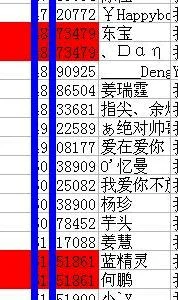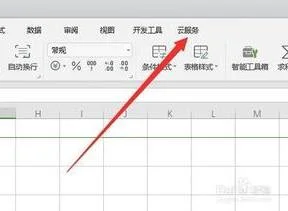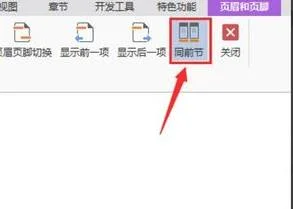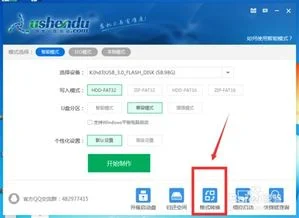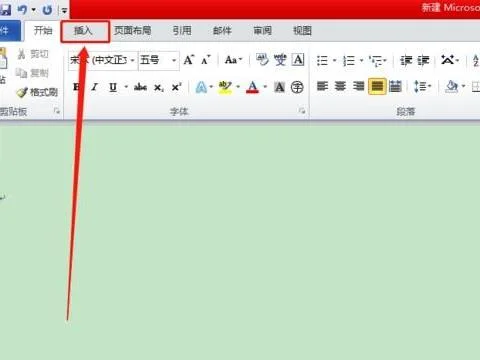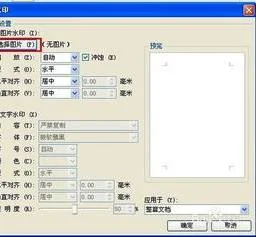1.如何让WPS表格数据输入后就无法更改
WPS表格保护部分单元格不被更该的方法如下:
按下”Ctrl+A“或者单击表格的左上角全选整个表格,单击右键,选择”设置单元格格式“;
在”单元格格式“对话框里面单击【保护】,将”锁定“前面的”√“去掉,然后单击【确定】;
选择要保护的单元格,单击右键,选择”设置单元格格式“;
在”单元格格式“对话框里面单击【保护】,将”锁定“前面打上”√“,然后单击【确定】;
单击菜单栏上的【审阅】,单击【保护工作表】,设置其他用户可以进行的操作,设置密码,之后再保存工作表。
2.如何让WPS表格的函数不能修改
1.Ctrl+A选中整个工作表,然后ctrl+1打开单元格格式对话框,切换到这里,红框里应该打勾了,把勾去掉。
2.选中你要保护的单元格,ctrl+1,把刚才去掉的勾再打上。这样的作用是你没保护的单元格,别人还可以编辑,只有被保护的才不能动。如果要保护全部单元格,这两步都可以省掉,直接从第三步开始。
3.就和我截图的一样,功能区切换到审阅,点保护工作表,输入密码,下边的复选框根据实际需要打勾就可以了。
如果是第一次做的话,可以多操作几次,熟悉每个复选框的功能,不要弄错了。
另外,第二步试试顺便在“隐藏”前边打上勾,会有意想不到的惊喜。
3.WPS是如何不让人修改的
如何设置不让他人修改wps表格中数据?日常工作中,我们需要将表格资料发给他人进行传阅,又担心excel表格中的数据被修改,这时将表格设为“只读”模式就是一种好方法啦。
如何设置wps表格为只读模式呢?下面我来介绍具体的操作方法。1、我们打开要设置为“只读”的excel表格,如下图所示:2、点击“审阅”,选择“保护工作表”,如下图所示:3、点击进去,输入设置可编辑的密码,如下图所示:4、点击确定之后,再次重复输入密码,点击确定,如下图所示:5、我们再去修改表格内容的时候,可以看到已经设为只读了,如下图所示:将wps表格设置为只读模式,别人就不能随意修改了,非常方便哦。
4.WPS表格怎么更改限定数值
①首先随便输入一点内容,绘制一张像样的表格。
②选中B6单元格,点击菜单栏--数据--有效性按钮。
③将允许选为序列,来源填写男女,中间用逗号隔开,要是英文半角状态下输入。
④在出错警告标签里面,可以填写错误提示语,告诉别人不要恶搞。
⑤确定,让设置生效,点击B6单元格,即可选择性输入男和女。
⑥如果输入其他内容,马上出现警告信息。
WPS表格2007功能概述 WPS表格 一直专注于为用户提供更高效、更精确的计算和更便捷的数据分析。
限定数值的方法:选中保存成绩的单元格区域,打开“数据有效性”对话框,在“设置”标签下,按“允许”右侧的下拉按钮,在随后弹出的快捷菜单中,选择“小数”选项,然后在下面分别输入最小值(“0”)和最大值(“100”);切换到“输入信息”标签中,设置提示信息;切换到“出错警告”标签下,设置出错提示及处理方法。全部设置完成后,确定返回。
5.wps文字怎么修改为不能编辑
简单点,可以设置文档保护。在工具栏找到审阅这一选项,勾选文档保护。还可以设置密码。
设置wps文档权限:
第一步、首先用WPS2012打开需要处理的文档。
第二步、然后单击左上角的“WPS选项”,在下拉菜单中选择“输出为PDF格式…”,就会打开 “输出Adobe PDF文件”窗口,如果直接按“确定”的话就生成了同名的PDF文件。
第三步、还没有对文档的权限进行设置,在此点击“高级”按钮,打开新的对话框。
第四步、其中“输出选项”可以按默认值设置不做改动,关键是下面的“权限设置”,首先勾选“权限设置(使以下权限设置生效)”的复选框。
第五步、然后设定权限设置的密码(此步必须要操作,否则其他人也能轻易的修改权限了),完成后可以根据具体的共享要求设置了。
第六步、如指定对象才能查看的,可以在“文件打开密码”中设置密码(注意文件打开密码和权限设置密码不能相同,否则权限设置就形同虚设了)。
第七步、如果只能查看不能修改的就清空其中的“允许更改”复选框;对于只能看但不允许复制文档内容的就清空“允许复制”复选框。